Moovly Review 2022: Je tento online Video Creator dobrý?
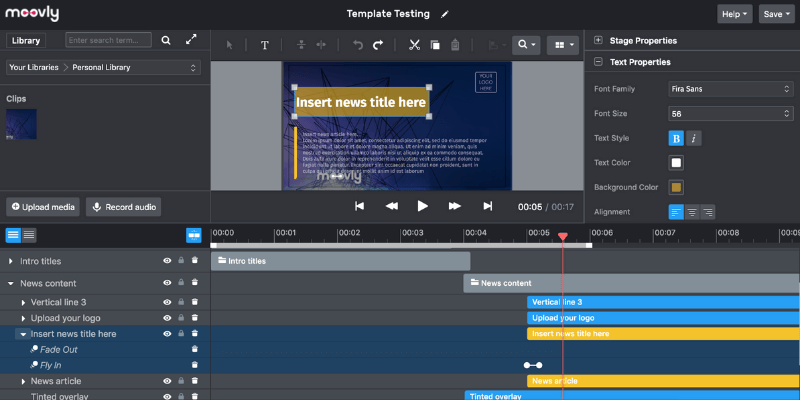
Moovly
Shrnutí
Moovly je online platforma pro tvorbu a úpravu videí. Nabízí editační nástroje, bezplatnou grafiku a zvuky pro použití ve vašich videích, funkce pro společné sdílení a samozřejmě nemusíte nic stahovat. Zdá se, že platforma je zaměřena na podnikové uživatele pro vytváření marketingových, Facebookových nebo interních videí.
Celkově je Moovly skvělý webový tvůrce videí. Nabízí mnohem více než většina jeho konkurentů, zejména na bezplatné úrovni. I když se nikdy nevyrovná profesionálnímu softwaru pro úpravu videa, stále je to skvělá volba pro vytváření krátkých klipů, vysvětlujících filmů nebo marketingových videí. Moovly by také dobře posloužila studentům a pedagogům díky svým bohatým zdrojům.
Co mám rád: Jednoduché rozhraní s nízkou křivkou učení. Rozsáhlá knihovna grafiky a obrázků/videí. Funguje ve vašem prohlížeči bez jakýchkoli potíží.
Co nemám rád: Velmi málo, velmi krátkých šablon. Omezená knihovna bezplatných zvuků. Prémiové podklady se nezobrazují bezplatným uživatelům.
Je používání Moovly bezpečné?
Jako webový editor a tvůrce videa je Moovly 100% bezpečný a jejich webové stránky jsou zabezpečeny pomocí HTTPS.
Jak dlouho trvá bezplatná zkušební verze Moovly?
Moovly můžete používat, jak dlouho chcete. Zkušební verze má ale určitá omezení, například vaše videa budou opatřena vodoznakem, maximální délka videa je 2 minuty a máte pouze 20 osobních uploadů.
Kolik stojí placená verze?
Záleží na tom, jak se k nástroji zavážete, měsíčně nebo ročně. Verze Pro stojí 299 dolarů ročně a verze Max stojí 599 dolarů ročně.
Obsah
Proč mi důvěřovat pro tuto recenzi Moovly?
Internet je proslulý tím, že je jak skvělým zdrojem znalostí, tak oceánem falešných „faktů“. Dává smysl prověřit jakoukoli recenzi, než si to, co říká, vezmete k srdci. Tak proč mi věřit?
Jmenuji se Nicole Pav a pro TechFewer jsem recenzovala mnoho různých programů. Stejně jako vy jsem spotřebitel, který se rád dozví o výhodách a nevýhodách položky, než ji koupí, a oceňuji nezaujatý pohled do krabice. Každý program vždy sám zkouším a veškerý obsah v recenzi pochází z mých vlastních zkušeností a testů s programem. Od přihlášení až po konečný export se osobně podívám na každý aspekt programu a dám si čas na to, abych se naučil, jak to doopravdy funguje.
Pokud potřebujete další důkaz, že jsem Moovly skutečně používal, můžete se podívat na tento e-mail s potvrzením účtu, který jsem obdržel, stejně jako na lístky podpory a další obsah v recenzi.
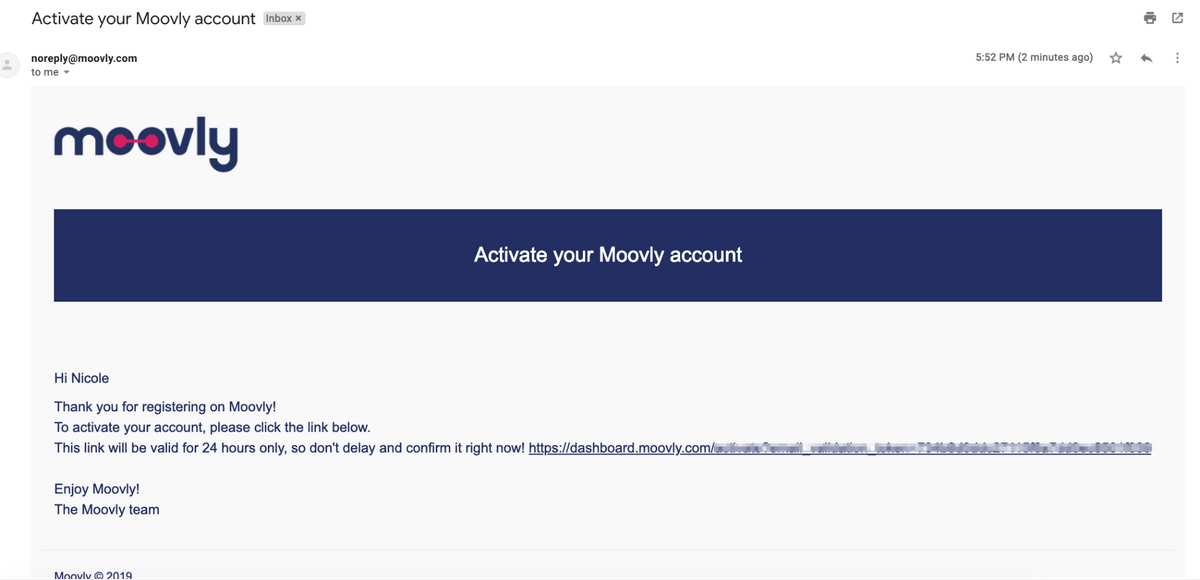
Moovly Review: Co z toho pro vás bude?
Dashboard & Interface
Když poprvé otevřete Moovly, uvidíte jednoduchou obrazovku pro vaše projekty. Je zde růžové „tlačítko pro vytvoření projektu“ a panel nabídek se záložkami „Moje projekty“, „Sdíleno se mnou“, „Moje galerie“, „Archivováno“ a „Šablony“.
Když vytvoříte projekt, otevře se nové okno s editorem videa Moovly. Tento editor má několik klíčových sekcí: panel nástrojů, knihovnu, vlastnosti, plátno a časovou osu. Můžete je vidět každý označený na obrázku níže.
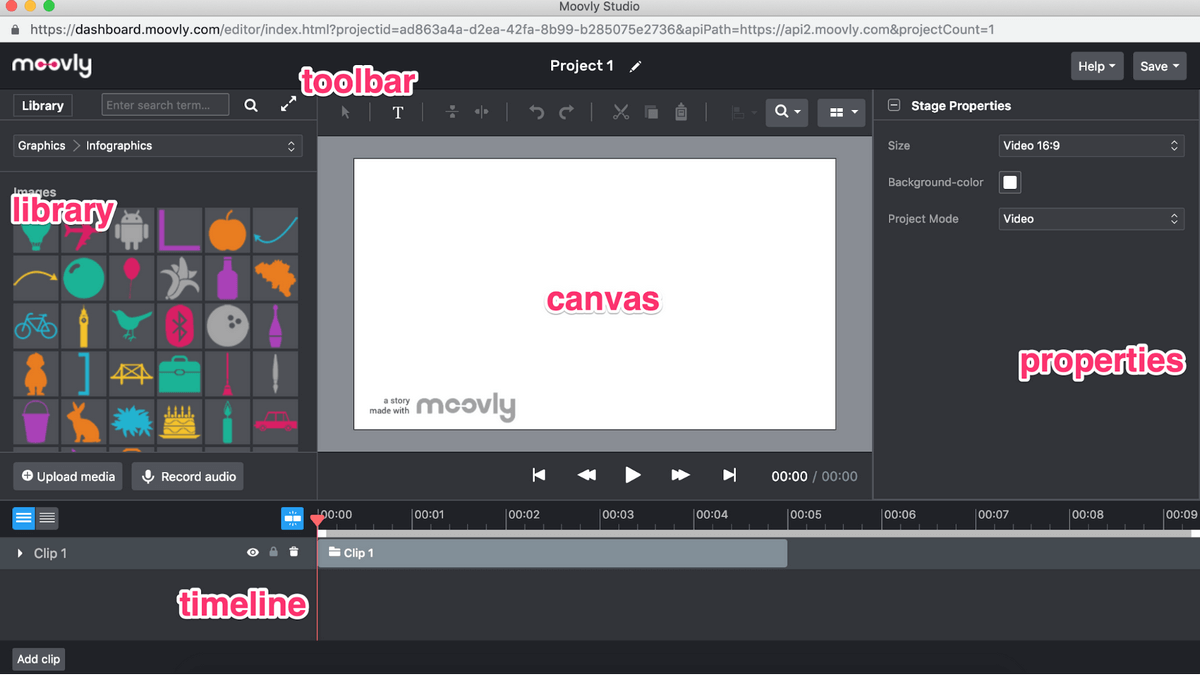
Při prvním otevření Moovly vám bude nabídnuto úvodní video o používání programu, které můžete podívejte se sem.
Celkově je rozložení poměrně jednoduché, díky čemuž je skvělé pro uživatele všech úrovní dovedností. Neexistují žádné skryté nabídky ani obtížně zjistitelné funkce, díky čemuž je Moovly přímočarý a nekomplikovaný.
Také nemusíte začínat s prázdným plátnem, jak jsme zde ukázali – Moovly nabízí malou sadu šablon, které vám pomohou.
Šablony
Knihovna šablon Moovly je docela malá a zdá se, že tato knihovna se pro placené uživatele nezvětší. Existuje asi 36 nabízených šablon a většina z nich má tendenci být velmi stručná – některé až 17 sekund.
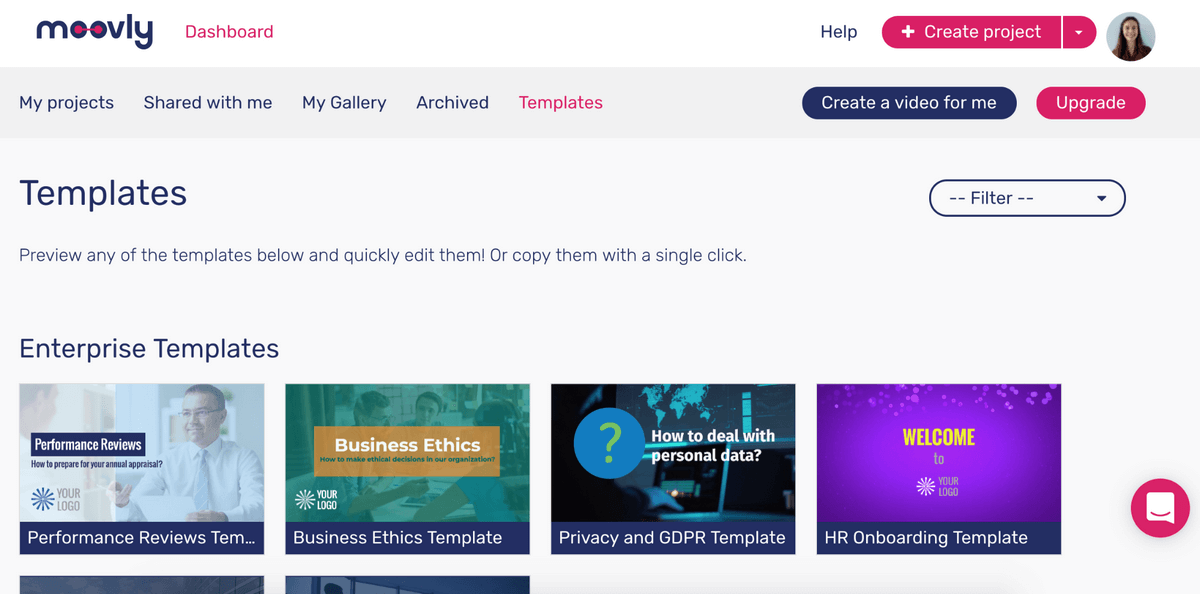
Pokud kliknete na libovolnou šablonu, můžete si přehrát náhled klipu. Můžete jej také okamžitě upravit pomocí malého postranního panelu, který se objeví. Tato funkce umožňuje změnit jakékoli znění/odkazy v šabloně, ale ne její média. Tato funkce může být užitečná pro zjištění, jak dobře se váš obsah vejde do šablony, ale je vysoce nepravděpodobné, že byste pomocí této metody dokázali vytvořit video, se kterým budete spokojeni.
Chcete-li změnit médium, musíte otevřít úplný editor.
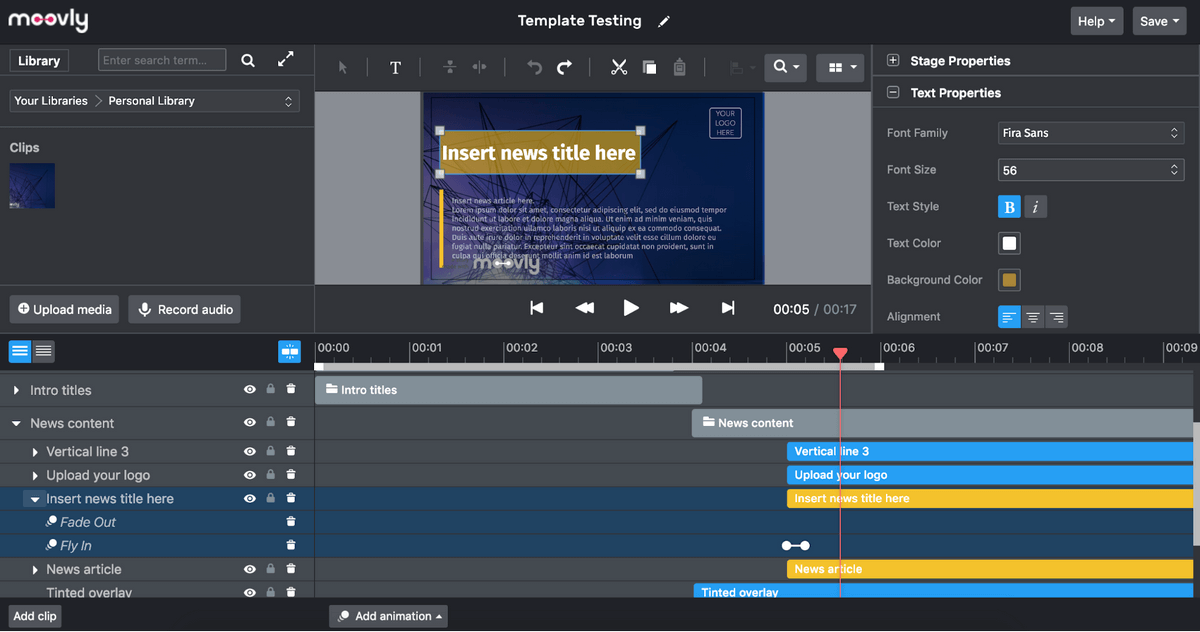
Když to uděláte, uvidíte šablonu na plátně, všechny položky na časové ose a příslušné vlastnosti. Chcete-li položku upravit, můžete na ni dvakrát kliknout na plátně. Tím se také zvýrazní na časové ose, což usnadňuje úpravu načasování a efektů.
Zatímco se šablonami samotnými se manipuluje celkem snadno, přidávání čehokoli, co se příliš odchyluje od dané struktury, včetně nových scén, pro vás bude pravděpodobně zdlouhavé.
Jedna věc, která se mi obzvlášť nelíbila, bylo, jak málo šablon nabízí Moovly, zejména ve srovnání s jejími konkurenty. Některé se zdály obzvlášť zbytečné – například jeden se nazývá „sexuální obtěžování na pracovišti“. Je těžké si představit, že by renomovaná společnost používala 90sekundové video na tak závažnou věc.
Přestože existuje malá část šablon s názvem „Enterprise“, většina šablon se nejlépe hodí pro firemní stránku na Facebooku, přičemž příležitostným uživatelům zbývá jen velmi málo. Navíc většina šablon má délku kolem 20 sekund. Podle mého názoru jsou šablony nejlepší pro získání nápadů a seznámení se s programem. Poté je budete chtít ignorovat a vytvářet vlastní videa.
Měny
Moovly nabízí velkou knihovnu bezplatných zdrojů, které můžete bezplatně použít ve svých videích. Tento panel je na levé straně a ve výchozím nastavení se zobrazuje jako „Grafika > Ilustrace“. Existuje však několik kategorií, ve kterých můžete vyhledávat dokonalý obrázek.
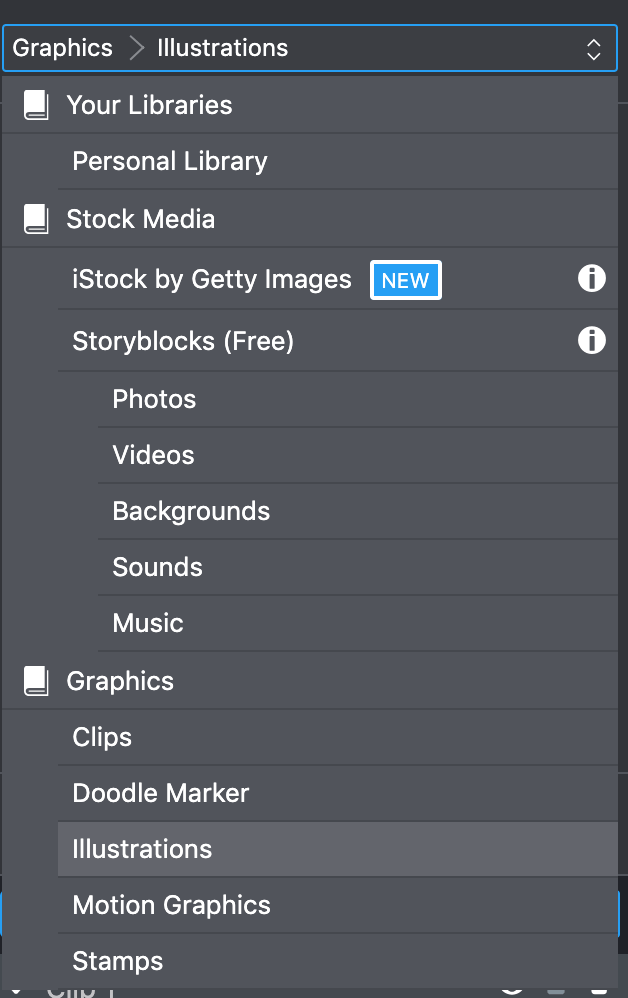
Zajímavé je, že Moovly neukazuje svá prémiová aktiva bezplatným uživatelům, takže není možné vědět, co znamená „Přístup k více než 170 milionům prémiových videí, zvuků a obrázků“. Zdá se však, že bezplatná knihovna je hojná a její obrázky/videa jsou v dobré kvalitě. Bylo to osvěžující, zejména proto, že podobné programy nabízejí velké množství aktiv, ale mají jen velmi málo těch, které lidé skutečně použijí.
Jak můžete vidět zde, karta „Storyblocks“ nabízí spoustu vysoce kvalitních klipů, videí a pozadí.
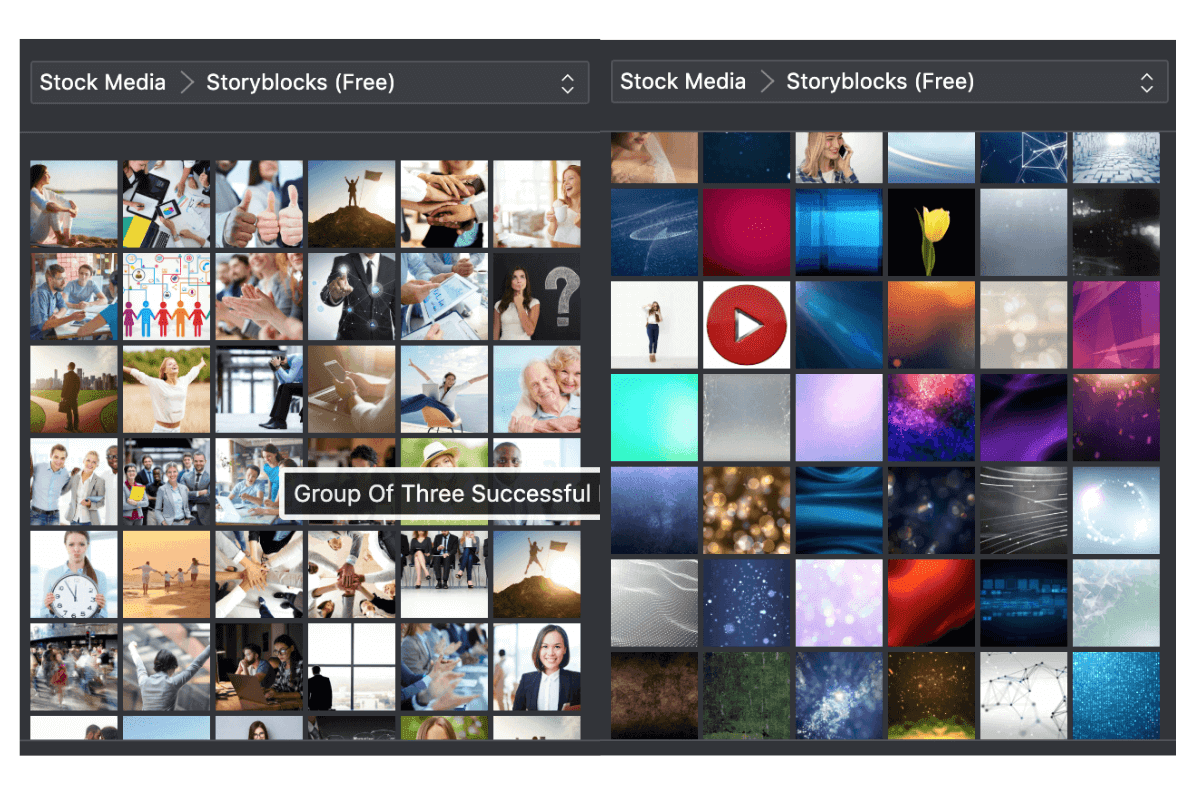
Výběr klipartů je velmi dobrý a podporuje změnu barvy klipartu. Jak jsem zde předvedl, původní logo Androidu na panelu aktiv je šedé. Po přetažení na plátno však můžete použít kartu „Vlastnosti objektu“ na pravé straně k úpravě barvy na libovolnou barvu. Zdá se, že to platí pro všechny kliparty.
Pokud jste ochotni za svá aktiva zaplatit, Moovly se integruje s Getty Images. K tomu se dostanete výběrem Grafika > iStock od Getty Images. Když tak učiníte, zobrazí se krátké vyskakovací okno vysvětlující integraci.
Skladové obrázky je nutné zakoupit jednotlivě a ceny se mohou lišit. Budou opatřeny vodoznakem, dokud si nekoupíte kopii pro použití ve vašem videu.
Jedinou nevýhodou knihovny Moovly je, že se zdá, že má omezený výběr hudby a zvuků. Na bezplatné úrovni je k dispozici asi 50 skladeb a 50 zvukových efektů. Mnohé z nich jsou však velmi podobné; není moc rozmanitosti ani výběru.
Jsem si například jistý, že „White Noise Inside Jet“, „White Noise“, „Static White Noise“, „Rising White Noise“ a „Růžový šum“ všechny mají své místo, ale nepomůže to někomu, kdo něco potřebuje. trochu zřetelnější, jako pípnutí klaksonu nebo otevření/zavření dveří.
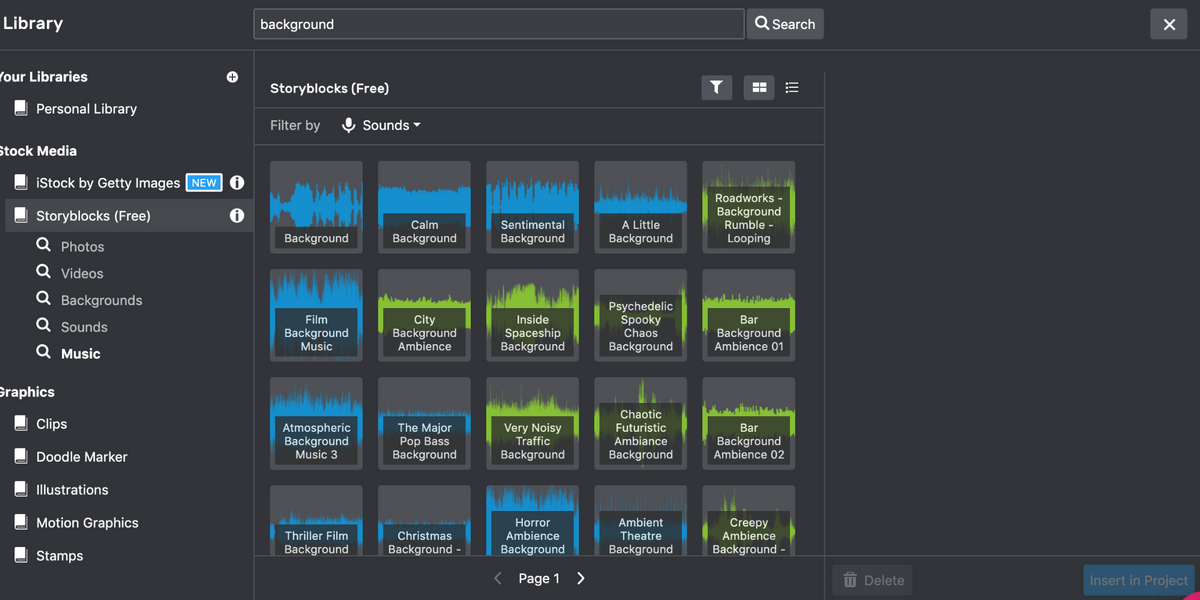
Naštěstí software podporuje nahrávání vlastních médií, takže problém, jako je tento, lze snadno překonat. Stačí kliknout na „Nahrát média“ a soubor se zobrazí pod Vaše knihovny > Osobní knihovny.
Moovly podporuje nahrávání souborů z programů cloudového úložiště, jako je Disk Google a Dropbox, nejen z vašeho počítače, což je velmi pohodlné. Byl jsem schopen nahrát JPEG, PNG a GIF. GIFy se však neanimovaly a místo toho se zobrazovaly jako statické obrázky.
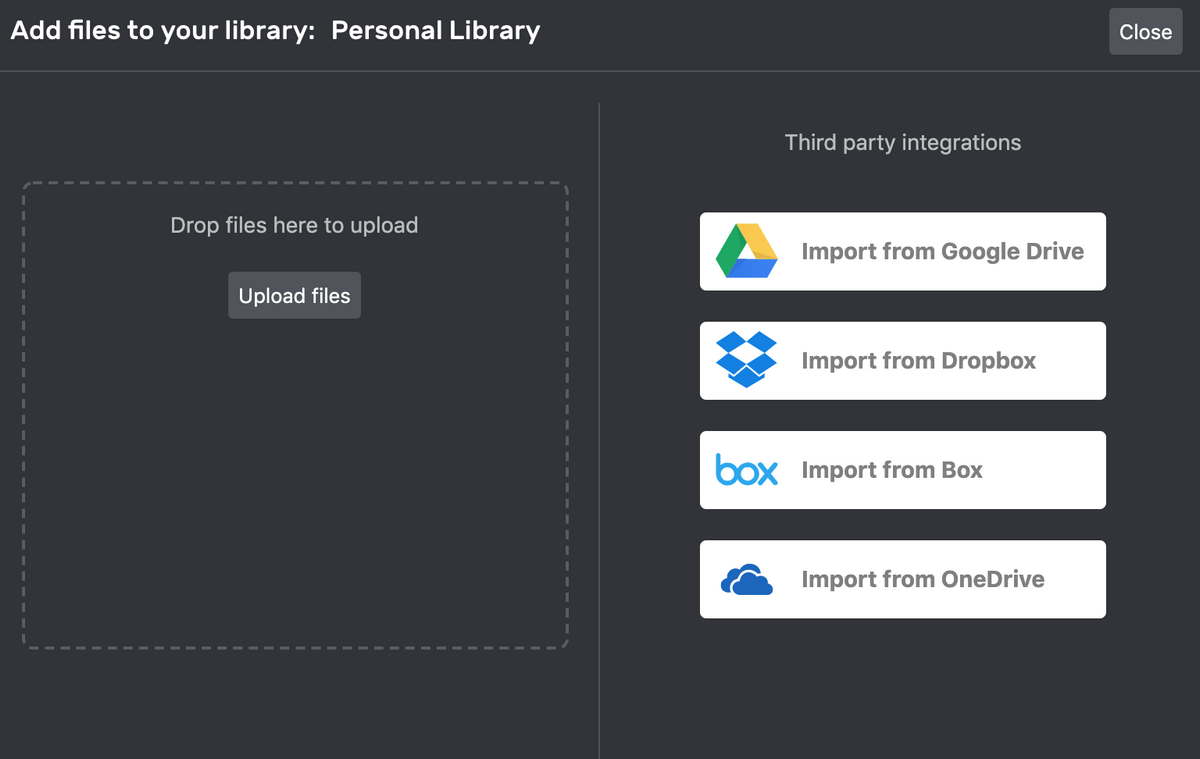
Celkově, pokud hledáte grafický nebo skladový klip, Moovly má skvělý výběr na bezplatné úrovni (a pravděpodobně také na profesionální úrovni), ale budete chtít najít své vlastní zvuky.
Panel Vlastnosti
Na kartě Vlastnosti a nad plátnem je řada nástrojů pro úpravu videa. Vždy jsou k dispozici „vlastnosti scény“, které vám umožňují změnit výchozí pozadí, poměr stran a režim (prezentace nebo video). Bezplatní uživatelé budou mít přístup pouze k poměrům stran 1:1, 16:9 a 4:3, ale k dispozici je několik mobilních formátů.
Pod tím je karta Vlastnosti objektu, která se zobrazí, kdykoli vyberete položku. Každý objekt bude mít posuvník „neprůhlednosti“. Grafika z knihovny akcií bude mít také možnost „odstín“, která vám umožní přebarvit ji. Videoklipy také obsahují funkci hlasitosti, takže je můžete upravit vzhledem k celkovému videu.
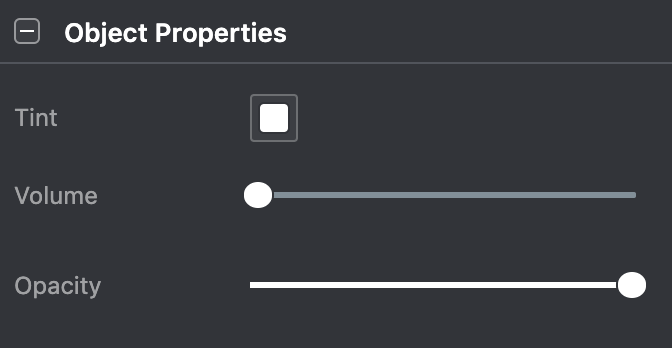
Textové podklady mají speciální panel nazvaný „Vlastnosti textu“, který vám umožňuje změnit velikost, písmo, formátování atd. Posuvník krytí pro text je stále uveden v části Vlastnosti objektu.
Většina objektů má také možnost „Zaměnit objekt“. Chcete-li to použít, jednoduše vyberte původní objekt a poté přetáhněte novou položku z panelu prostředků do pole „swap“.
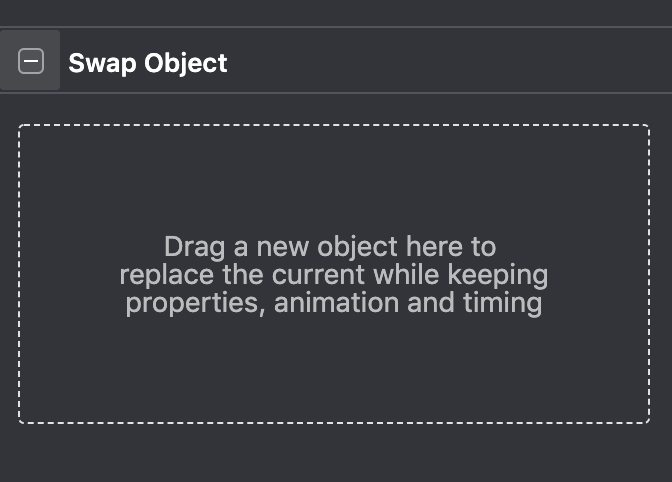
To je velmi užitečné, pokud používáte šablonu nebo pokud zkoušíte několik různých položek na stejném místě. Umožňuje vám zachovat pozici na časové ose a efekty, aniž byste je znovu vytvořili pro každou novou položku.
Toolbar
Panel nástrojů nad plátnem je také něco, co pravděpodobně budete často používat.

Šipka nalevo se mi nikdy nerozsvítila – bez ohledu na to, na jaký typ objektu jsem kliknul nebo co jsem zkusil, nemohl jsem jej aktivovat. V tuto chvíli si stále nejsem jistý jeho používáním. Byl jsem schopen přimět program, aby dělal, co jsem chtěl, jinak.
Vedle něj je nástroj Text. Můžete jej použít k přidání textu. Následují tlačítka Mirror, která překlopí obrázek vodorovně nebo svisle. Napravo najdete tlačítka Zpět a Znovu a poté standardní Vyjmout, Kopírovat a Vložit.
Tlačítko se dvěma obdélníky se aktivuje, pokud vyberete více objektů najednou. Poté budete mít možnost vybrat si okraj pro zarovnání položek nebo podle jejich vertikálního/horizontálního středu.
Tlačítko s lupou umožňuje změnit velikost prohlíženého plátna.
A konečně, tlačítko mřížky vám umožní nastavit mřížku přes video, která je užitečná pro zarovnání různých objektů. Můžete nastavit počet vodorovných a svislých čar a pak se rozhodnout, zda se mají prvky přichytit k těmto vodicím liniím.
Časová osa a animace
Časová osa je místo, kde můžete provádět úpravy načasování a vzhledu vašich aktiv. Každá položka má svůj vlastní řádek na časové ose a pozice jejího barevného bloku koreluje s časovým razítkem nad ní. Červená značka označuje, která část videa je aktuálně zobrazena na plátně.

Chcete-li k objektu přidat animace, klikněte na tlačítko „Přidat animaci“ ve spodní části časové osy („Přidat bod pauzy“ pozastaví veškerý obsah, pouze pokud jste v „režimu prezentace“).

Jakmile na toto kliknete, můžete si vybrat vstupní a výstupní animace, pohybové animace nebo animace „ruky“, pokud chcete, aby to vypadalo, jako by někdo načrtl obrázek (např. tabule video).
Po přidání animace se pod položkou na časové ose objeví malý bílý pruh. Změnou délky tohoto pruhu se změní délka animace.

Celkově časová osa funguje velmi jednoduše a spoléhá na drag and drop. Může to být trochu přeplněné, ale můžete si podle potřeby rozšířit zobrazovací plochu (za cenu zmenšení velikosti plátna).
Uložit a exportovat
Uvnitř editoru má Moovly funkci automatického ukládání, i když můžete ručně stisknout „uložit“ také v pravém horním rohu. Chcete-li však své video exportovat, budete muset přejít na domovskou stránku/hlavní panel, kde jsou uvedeny vaše projekty.
Odtud přejděte na projekt, který chcete exportovat. Můžete buď „Publikovat“, „Stáhnout“ nebo „Sdílet“.
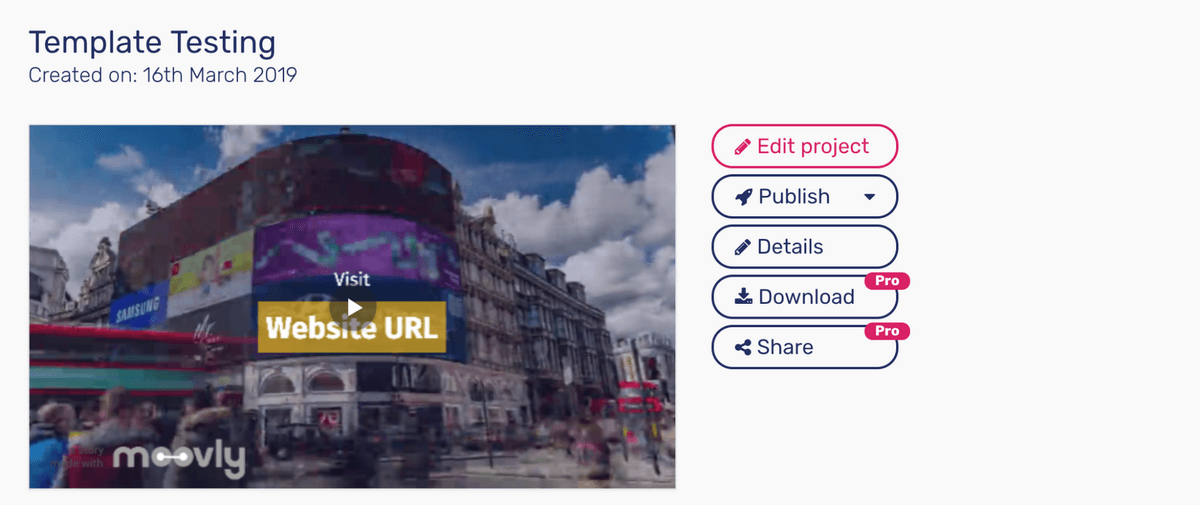
„Publikovat“ vám umožní nahrávat do galerie Moovly, Youtube nebo Vimeo.
„Stáhnout“ je k dispozici pouze pro platící uživatele, ale vytvoří video soubor bez vodoznaku Moovly v HD kvalitě a stáhne jej do počítače.
„Sdílet“ je také dostupné pouze pro platící uživatele. Tato funkce umožňuje ostatním prohlížet, upravovat a kopírovat vaše video. Je to něco jako tlačítko pro sdílení v Dokumentech Google a všechna videa Moovly sdílená s vámi se zobrazí na kartě „Sdíleno se mnou“ na domovské stránce.
Podpora
Moovly nabízí několik různých druhů podpory. Mají dobrou sekci FAQ a většina témat má spíše videa než psané pokyny.
K dispozici je také funkce chatu, ale nemohl jsem ji vyzkoušet. Je to proto, že toto okno „konverzace“ má aktivní opakování pouze během středoevropského času – to je o 6 až 8 hodin dříve než uživatelé ve Spojených státech, takže je obtížné mluvit se skutečnou osobou.
Pokud je navíc chcete kontaktovat e-mailem, je nejlepší si jej uložit na vážné nebo komplikované dotazy. Doba odezvy se liší v závislosti na vaší úrovni předplatného, což je pochopitelné, ale většinu vašich otázek pravděpodobně najdete ve stávajících dokumentech nápovědy.
Důvody mého hodnocení recenze Moovly
Účinnost: 4/5
Pro freemium video editor má Moovly spoustu funkcí. Můžete vkládat své vlastní materiály, manipulovat s časovou osou a využívat množství bezplatných zdrojů. Obecně se zdá, že se načítá docela rychle a zpoždění jsem zaznamenal pouze jednou, když jsem se pokusil vložit nový videoklip. Pokud natáčíte vzdělávací nebo propagační videa, má v podstatě vše, co budete potřebovat. Pravděpodobně jej však nebudete chtít používat pro střih videa, protože na svých klipech nemůžete kromě krytí a hlasitosti nastavit nic. Celkově je to skvělý editor, pokud nepotřebujete plnohodnotný profesionální nástroj.
Cena: 4 / 5
Bezplatná úroveň Moovly je velkorysá. Nejste placeni, kromě případů, kdy dojde ke stažení finálního projektu, a zdrojů, které vám dávají, je mnoho. Ceny na profesionální úrovni se zdají být spravedlivé pro komerční použití, 25 $ měsíčně po dobu jednoho roku nebo 49 $ měsíc po měsíci. Stejná úroveň se však prodává pro vzdělávání, a to rozhodně není v cenovém rozpětí většiny jednotlivých studentů a učitelů.
Snadné použití: 5 / 5
Jednou ze skvělých věcí na Moovly je, jak snadné je začít. Má jednoduché menu a snadno dostupné funkce. Jednoduchý návod pod tlačítkem „nápověda“ vás provede, pokud se vám zdá něco nejasné. Jednodušší už to být nemůže.
Podpora: 4/5
Je vhodné, že program pro tvorbu videa nabízí mnoho výukových programů ve formátu videa. Jejich Youtube kanál “Moovly Academy“ obsahuje spoustu videí, ve kterých se dozvíte, jak program využívat na maximum, a stránka nápovědy nabízí články a mechanismus snadného vyhledávání. Moovly nabízí chatovou a e-mailovou podporu, ale je nabízena na základě středoevropského času, což může omezovat dostupnost pro vás. A konečně, Moovly nabízí e-mailovou podporu, ale měli byste si ji uložit jako poslední možnost. Většinu otázek lze vyřešit pomocí jiných poskytnutých zdrojů a časy odpovědí jsou založeny na úrovni vašeho předplatného.
Moovly Alternatives
Pokud se vám Moovly nezdá jako správná volba, existuje spousta alternativ.
animátor je skvělou volbou, pokud chcete jednoduchá animovaná videa bez živých akčních klipů. Má velkou flexibilitu, cenovou strukturu, která může být přívětivější pro ty s omezeným rozpočtem, a mnohem více šablon než Moovly. Je založen na webu, takže nebudete muset nic stahovat. Můžete se podívat na náš celý Animaker recenze zde.
Powtoon je další webový animovaný editor, který se vám může hodit. Je více založen na šablonách, což by mohlo být dobré pro ty, kteří potřebují něco rychlého. Editor je založen na scénách, místo aby měl zastřešující časovou osu, což může být jednodušší pro méně zkušené uživatele. Powtoon má svou vlastní knihovnu volných postav a grafiky. Můžete se na to podívat z našich podrobností Powtoon recenze zde.
Camtasia nabízí profesionální editační nástroje a je spíše tradičním editorem videa, pokud jej potřebujete o stupeň posílit. Je zaměřen spíše na vytváření vlastního obsahu, takže nenajdete mnoho knihoven aktiv nebo šablon. Najdete zde však nástroje pro zvukové a vizuální efekty, podrobnou časovou osu a různé možnosti exportu. Chcete-li se dozvědět více, můžete si prohlédnout naše úplné Camtasia recenze.
Takže, co si myslíte o této recenzi Moovly? Dejte nám vědět zanecháním komentáře níže.
poslední články